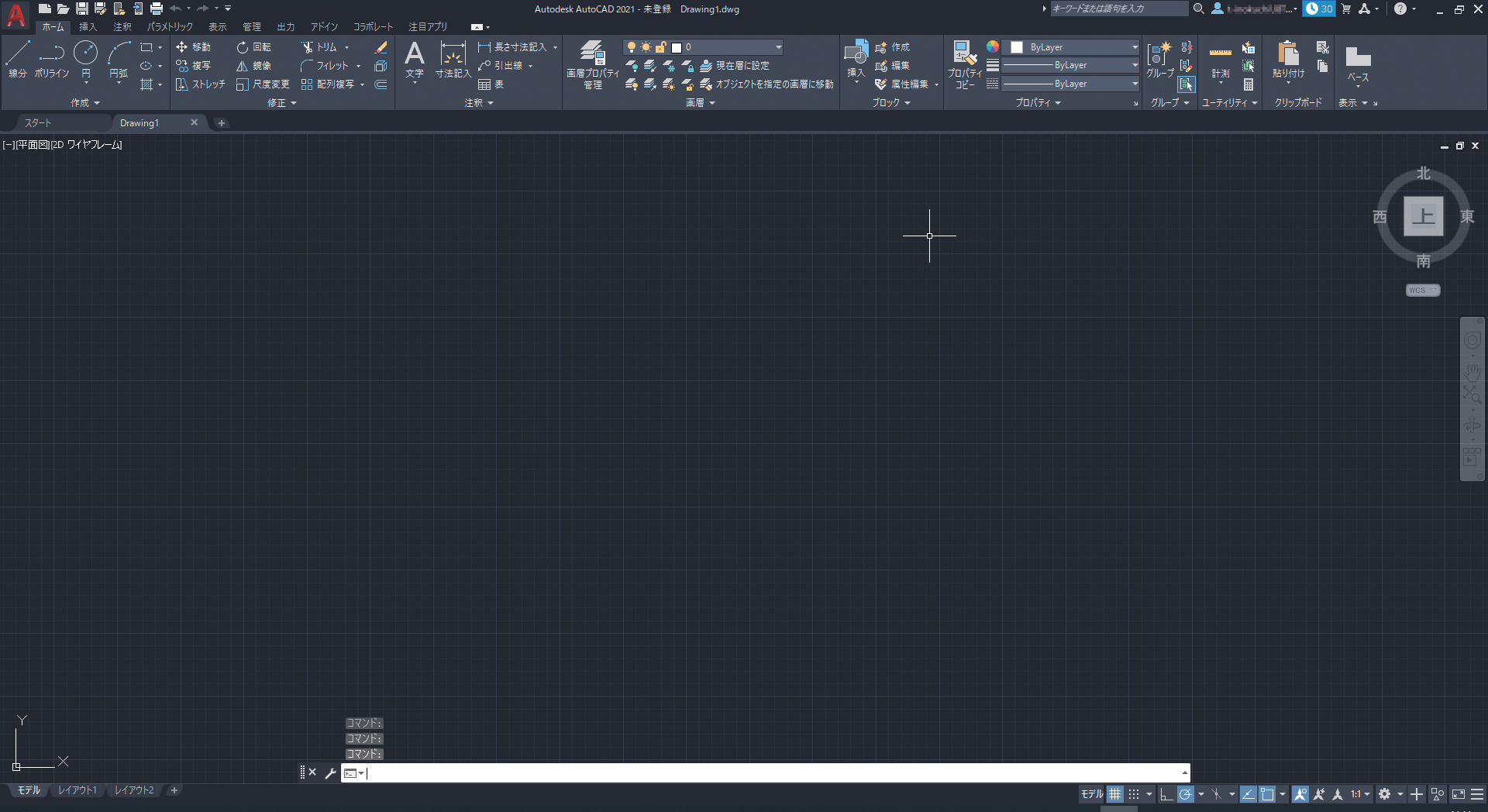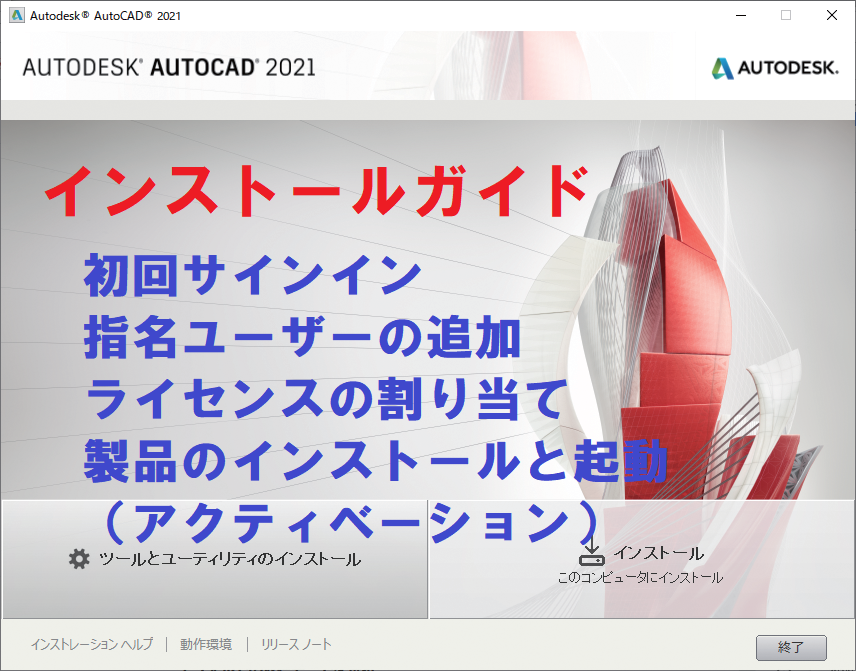Autodeskアカウントの作成、初回サインイン
サブスクリプションを利用するためにAutodeskアカウントでのサインインを行います。
1.電子メールの確認
製品を購入いただき、オートデスクでの処理が完了後、契約管理者として登録された方にメールが送信されます。
メールに記載されている「今後のお手続き」に従い、お手続きを進めてください。
Autodeskアカウントをお持ちの場合
Autodesk よりご注文内容確認・契約完了お知らせのメールが届きますので、2 以降の手順に従ってサインインを完了させてください。
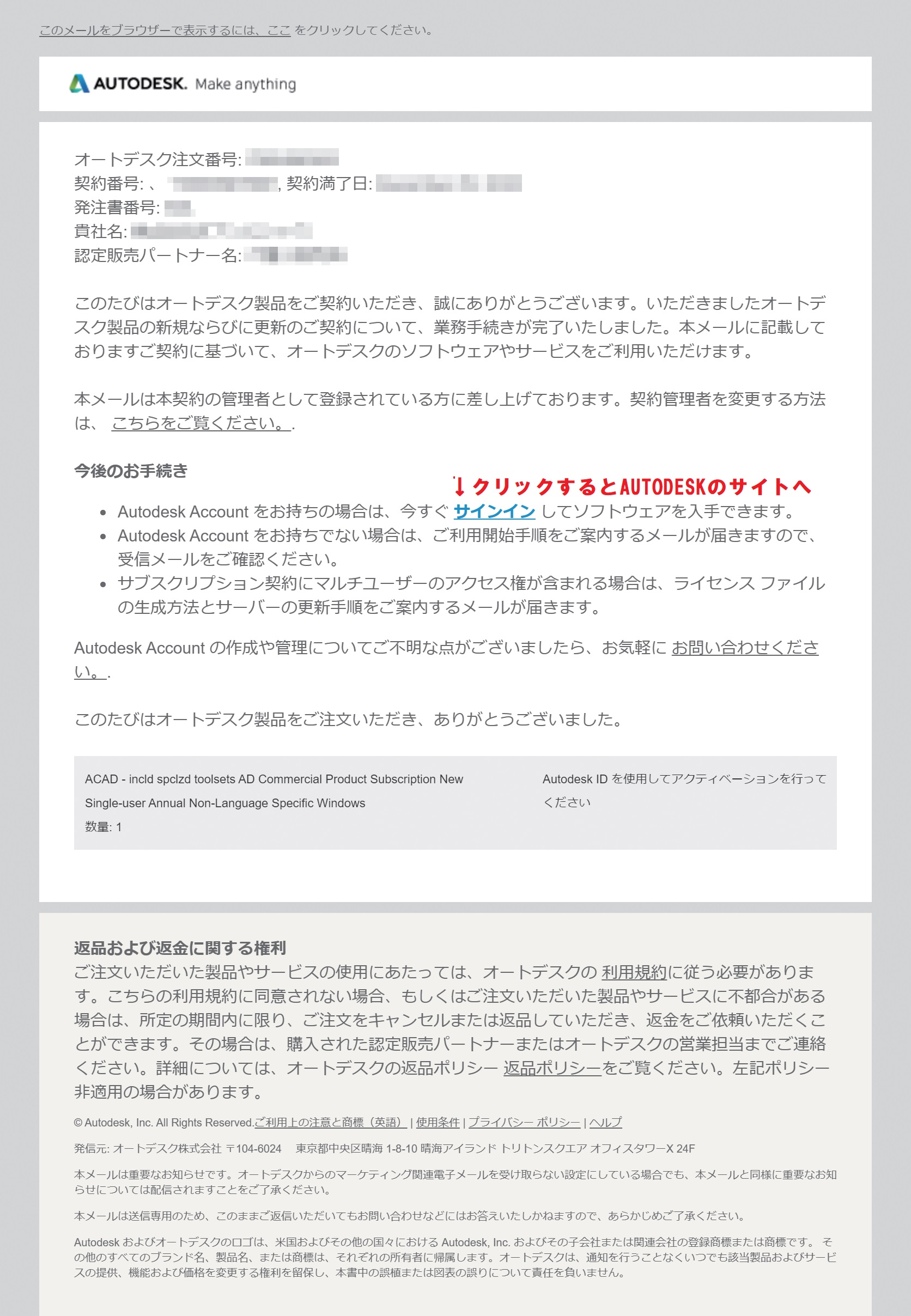
Autodeskアカウントをお持ちでない場合
ご注文の内容確認・契約完了メールとは別に、ご利用開始手順をご案内するメールが届きます。
案内に従ってお手続きを進めてください。
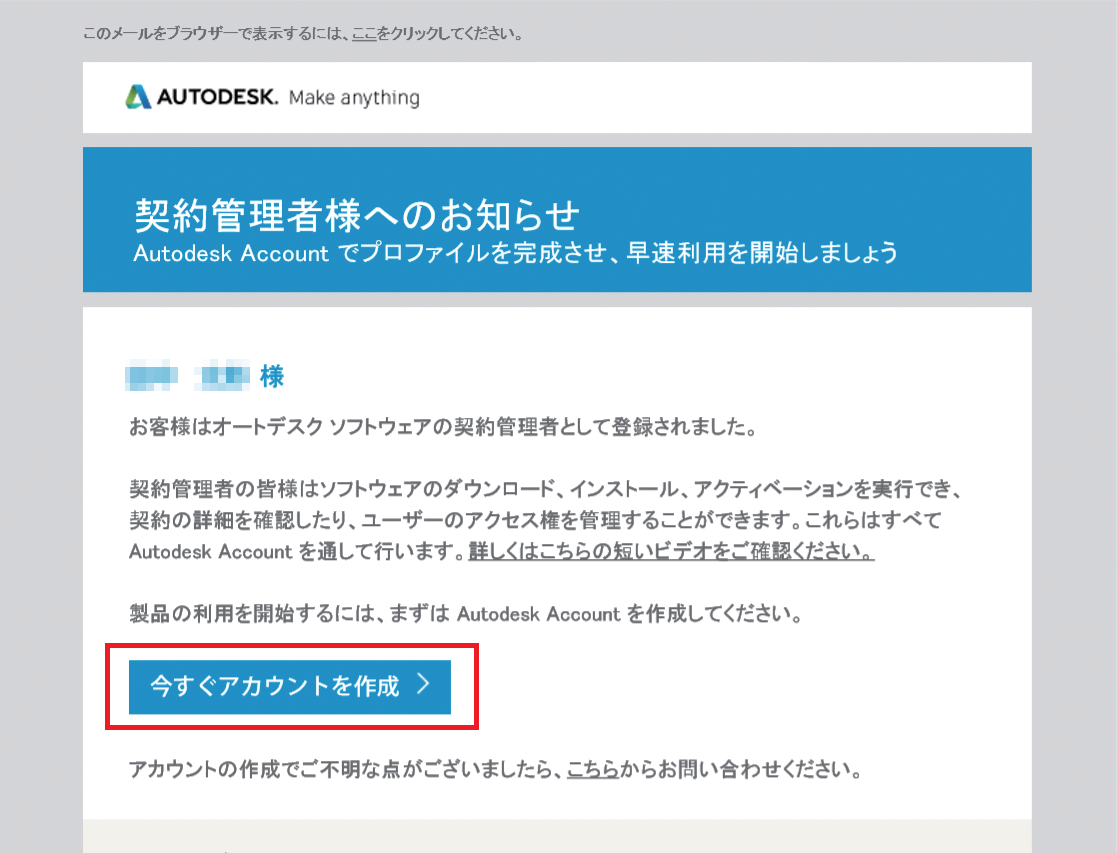
2.サインイン
Autodesk ID(または電子メールアドレス)とパスワードを使ってサインインします。
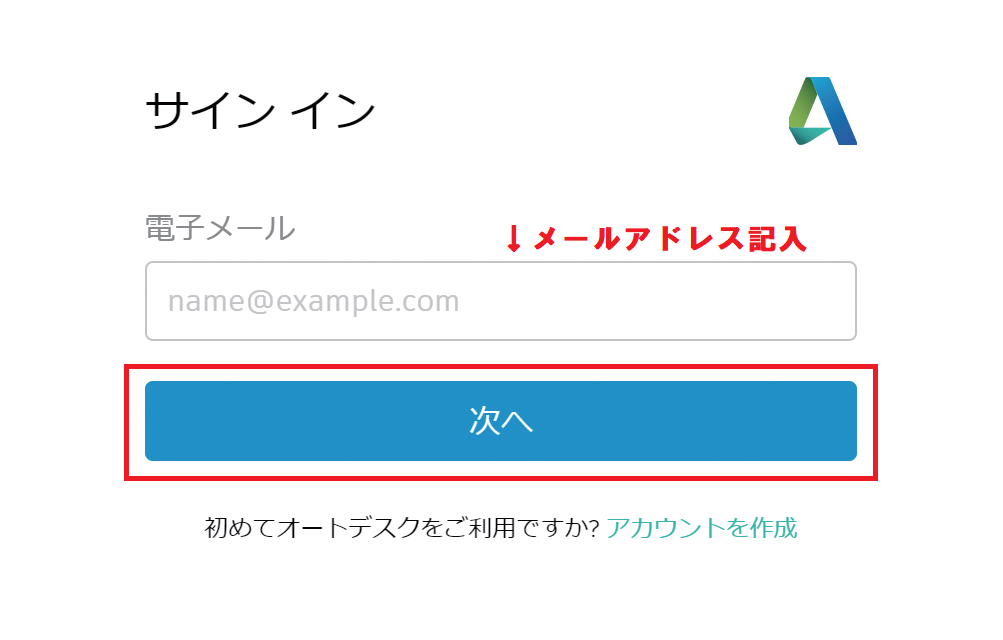
3.使用条件の確認
使用条件を確認し、「同意する」を押して下さい。
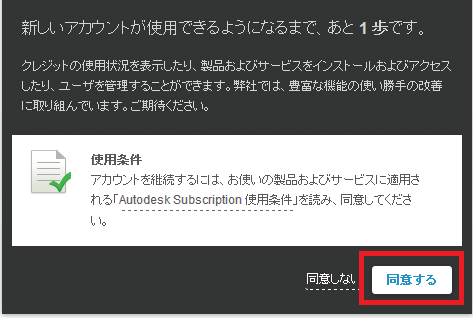
4.サインイン完了
サインインが完了すると管理画面にアクセスできます。
この画面からソフトウェアのインストールや、ユーザーのライセンス割り当ての設定(契約管理者のみ)を行うことができます。
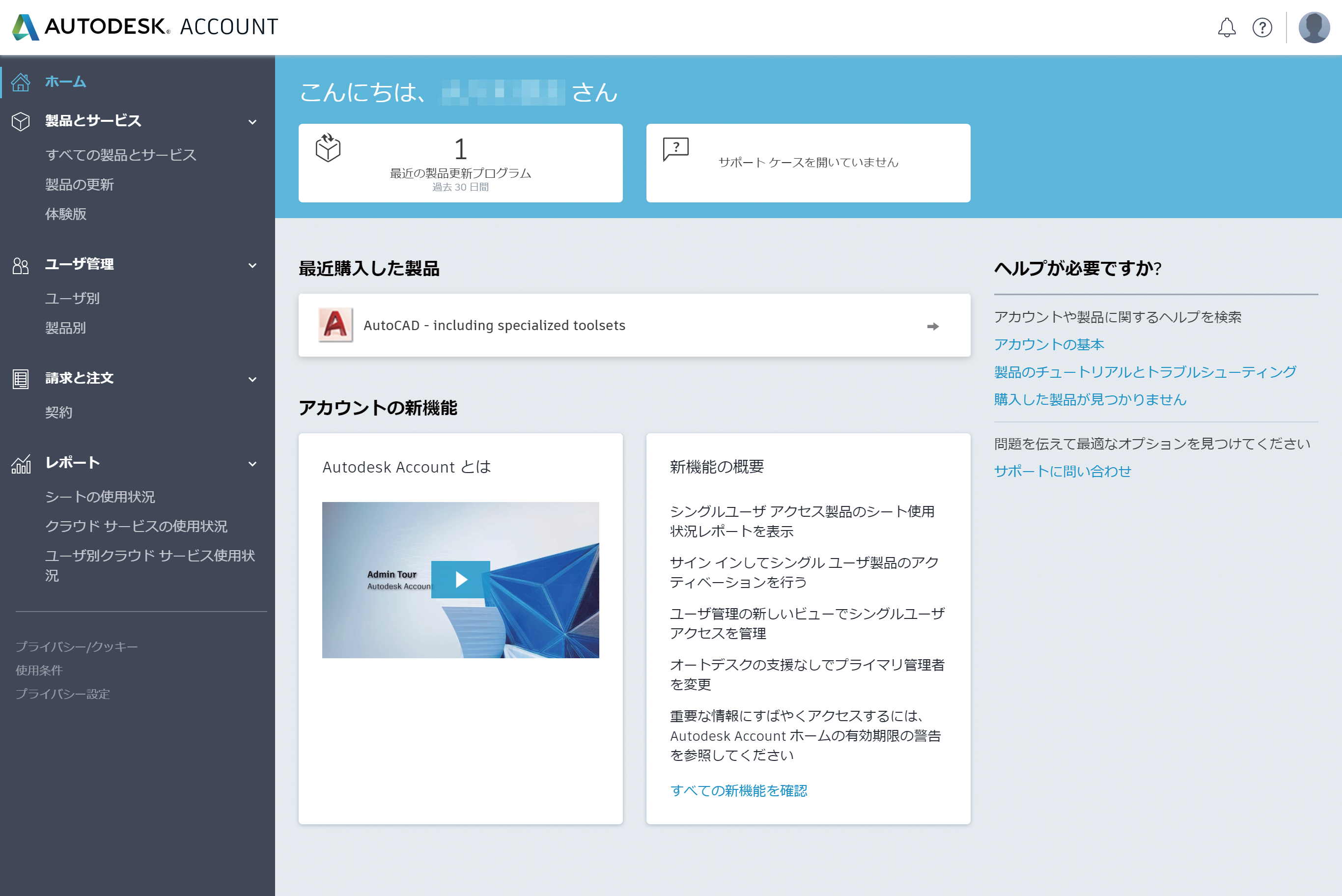
指名ユーザーの追加、ライセンスの割り当て
単体製品、またはスイート製品に対して、複数のサブスクリプションをお持ちの場合、Autodesk アカウントの【ユーザ管理】から他のユーザーを招待することで、購入した製品やサービスを他のユーザーも利用できるようになります。
※契約管理者と指名ユーザーが異なる場合は、指名ユーザーの招待が必要です。
1.ユーザーの管理
【ユーザ管理】にアクセスするには、Autodesk アカウントにサインインした後に、左側メニューの「ユーザ管理」→「ユーザ別」をクリックします。
契約管理者は新規ユーザーに代わってAutodesk ID を作成したり、既存ユーザーにソフトウェアとサービス(カスタマーサポートオプションを含む)のアクセスを提供することができます。
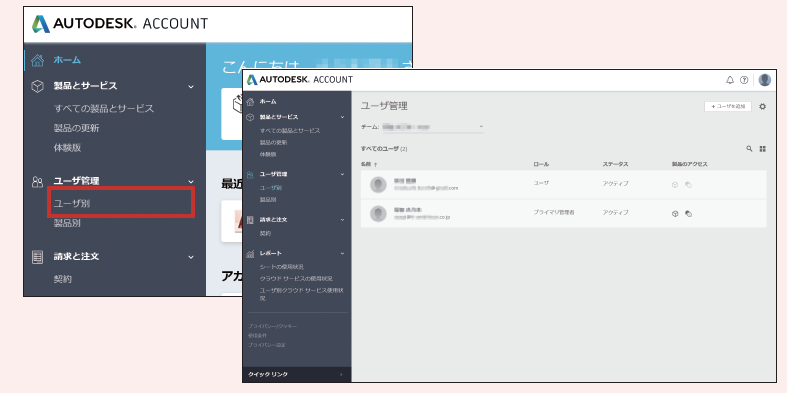
2.ユーザーの追加
【ユーザ管理】画面右上の「ユーザを追加」をクリックし、ユーザの名前、苗字、電子メールアドレスをカンマ(,)とスペースで区切って入力します。
複数のユーザを追加する場合はセミコロン(;)で区切ります。
ユーザー情報を入力後、enter キーを押すと「招待状を送信」ボタンの色が変わりますので、「招待状を送信」をクリックします。
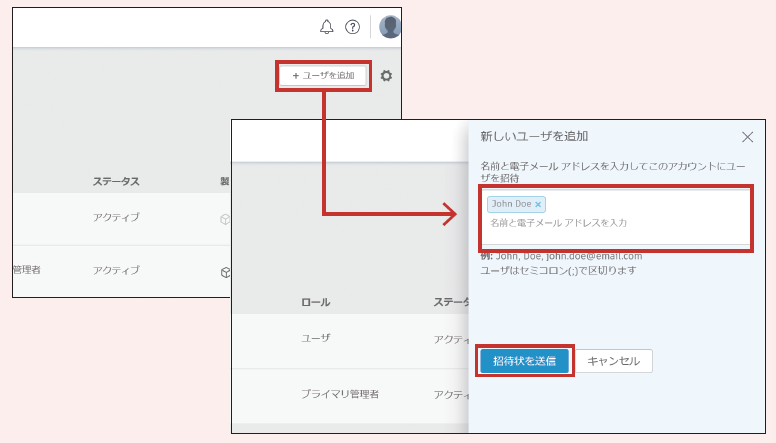
3.ライセンスの割り当て
製品を割り当てたいユーザー名をクリックすると、利用可能な商品が表示されますので、ユーザーに割り当てたい各商品とサービスを選択してください。
利用可能なライセンス数は各製品の隣に表示されます。
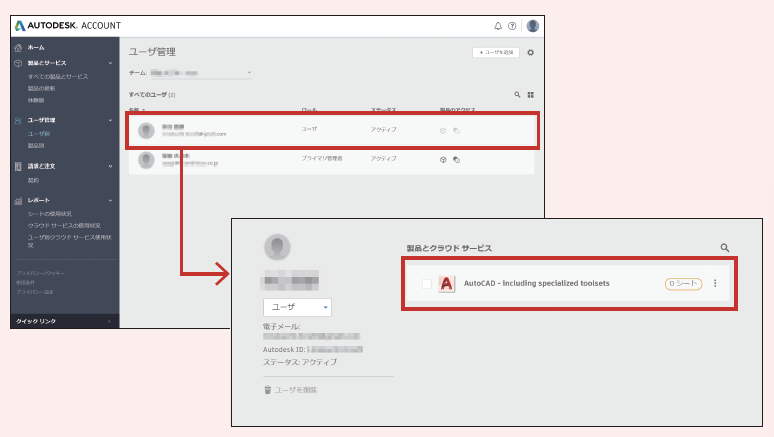
※ユーザーのステータスが「保留」の場合はライセンスの割り当てはできません。
4.ユーザーへの通知とサインイン
製品を割り当てられたユーザーへ、製品とサービスのダウンロードおよびインストールが可能になったことを通知するメールが届きます。
「Autodesk アカウントの作成、初回サインイン」と同様の流れで、サインインをおこなってください。
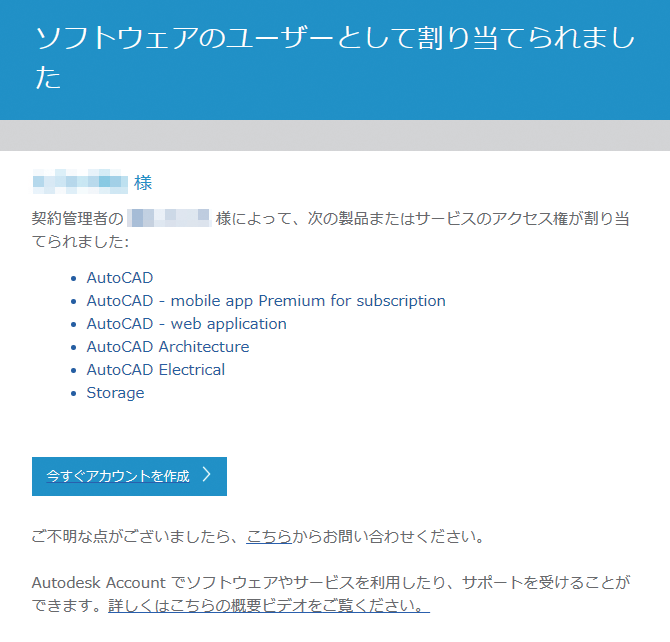
製品のインストールと起動(アクティベーション)
サブスクリプションではAutodeskアカウントを用いて、ソフトウェアをネットワークからインストールすることができます。
1.利用できる製品とサービスの確認
Autodesk アカウントにサインイン後、「すべての製品とサービス」を選択すると、ご利用いただける製品一覧が表示されます。ここから各製品やーサービスにアクセスすることができます。
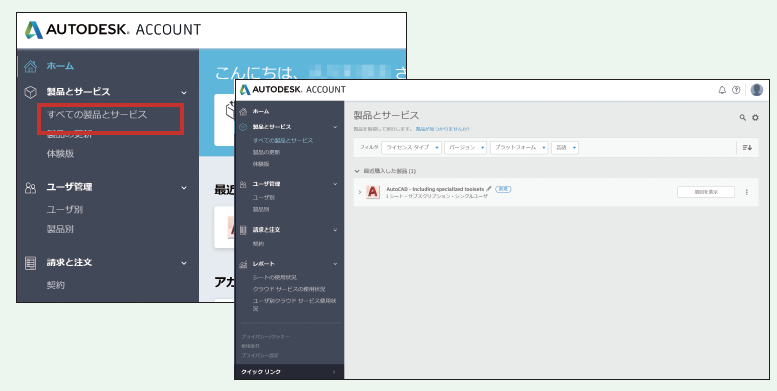
2.インストールする製品の選択
製品一覧右側にある「項目を表示」をクリックすると、契約管理者により割り当てられた製品一覧が表示されますので、インストールしたい製品の「ダウンロードを表示」をクリックします。
ポップアップ画面がひらいたら、インストールしたいバージョンを選択し、「今すぐインストール」をクリックします。
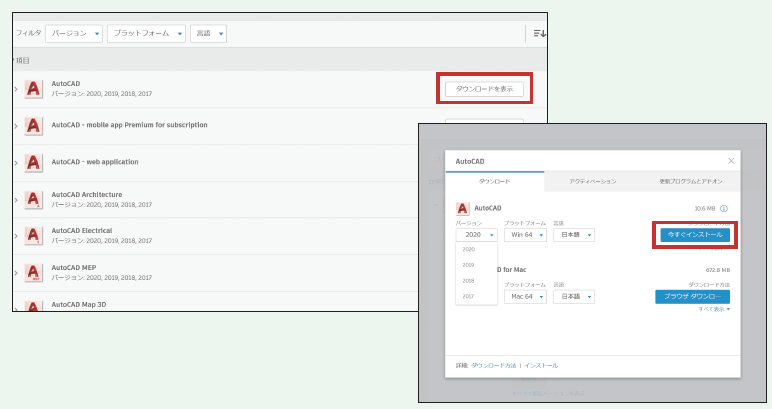
3.利用規約
利用規約が表示されますので、ご確認いただき「同意をする」を選択のうえインストールを進めてください。
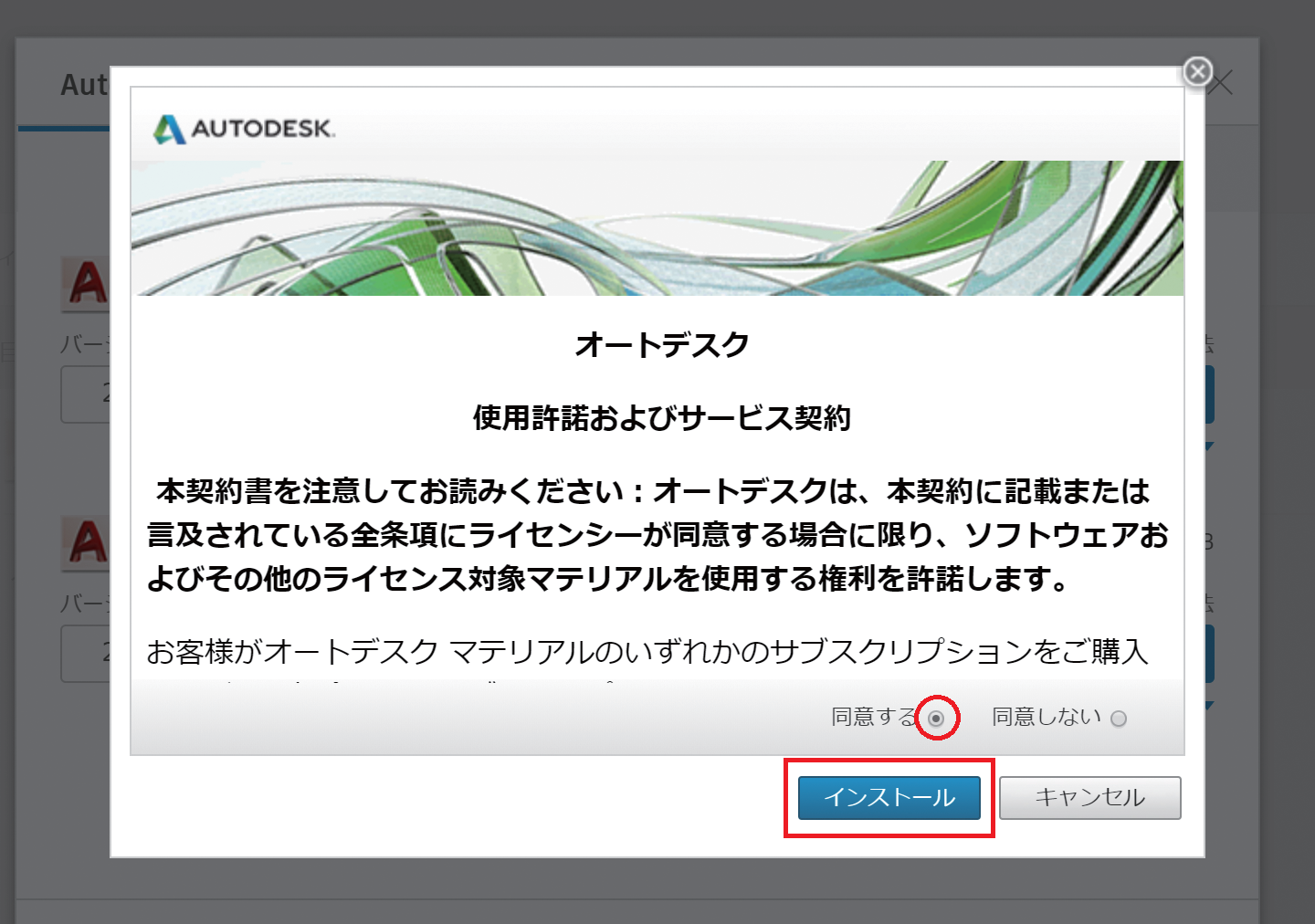
4.Setupファイルの実行
Setupファイルの実行の確認を求められますので「実行」をしてください。
途中、ファイルの実行やファイアウォールの許可を求められた場合は許可をしてください。
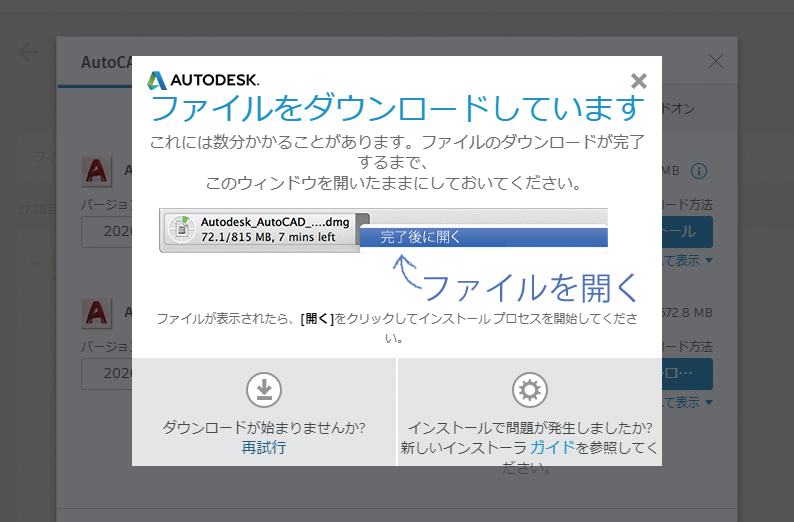
5.インストールの実施
インストール画面が起動しますので「インストール」を実施してください。
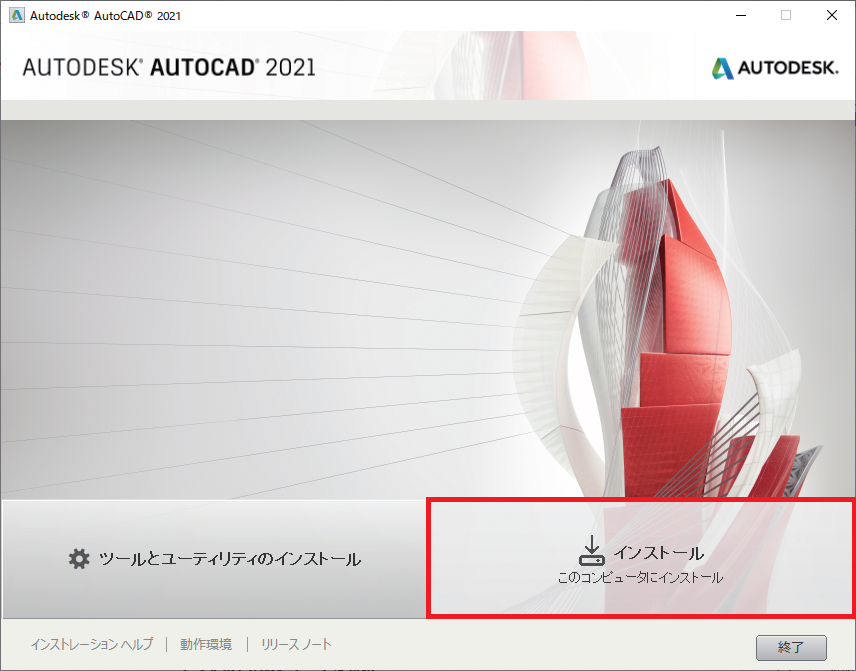
6.インストール先の選択
インストール先を設定し、インストールを進めてください。
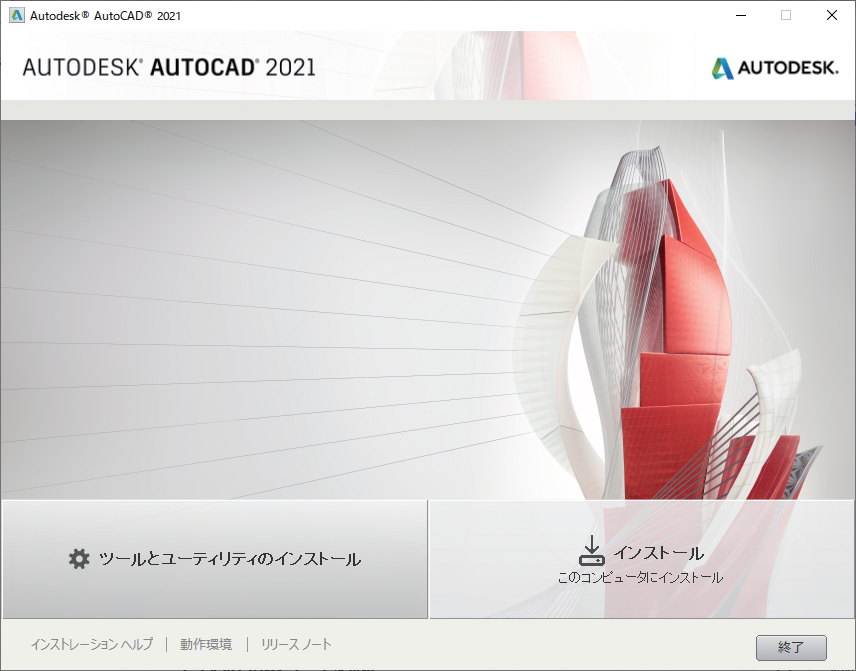
7.インストール完了
完了後、再起動を求められた場合は、再起動を行ってください。
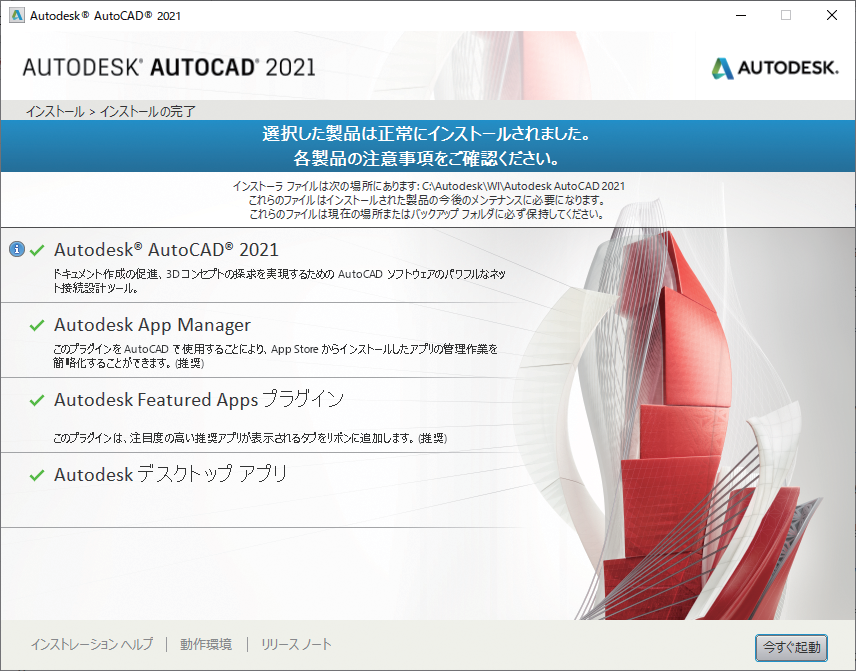
8.製品の起動(アクティベーション)
サインインを要求された場合、購入時に登録したAutodesk ID を使ってサインインしてください。指名ユーザーはライセンスが割り当てられているAutodesk ID を使ってサインインしてください。
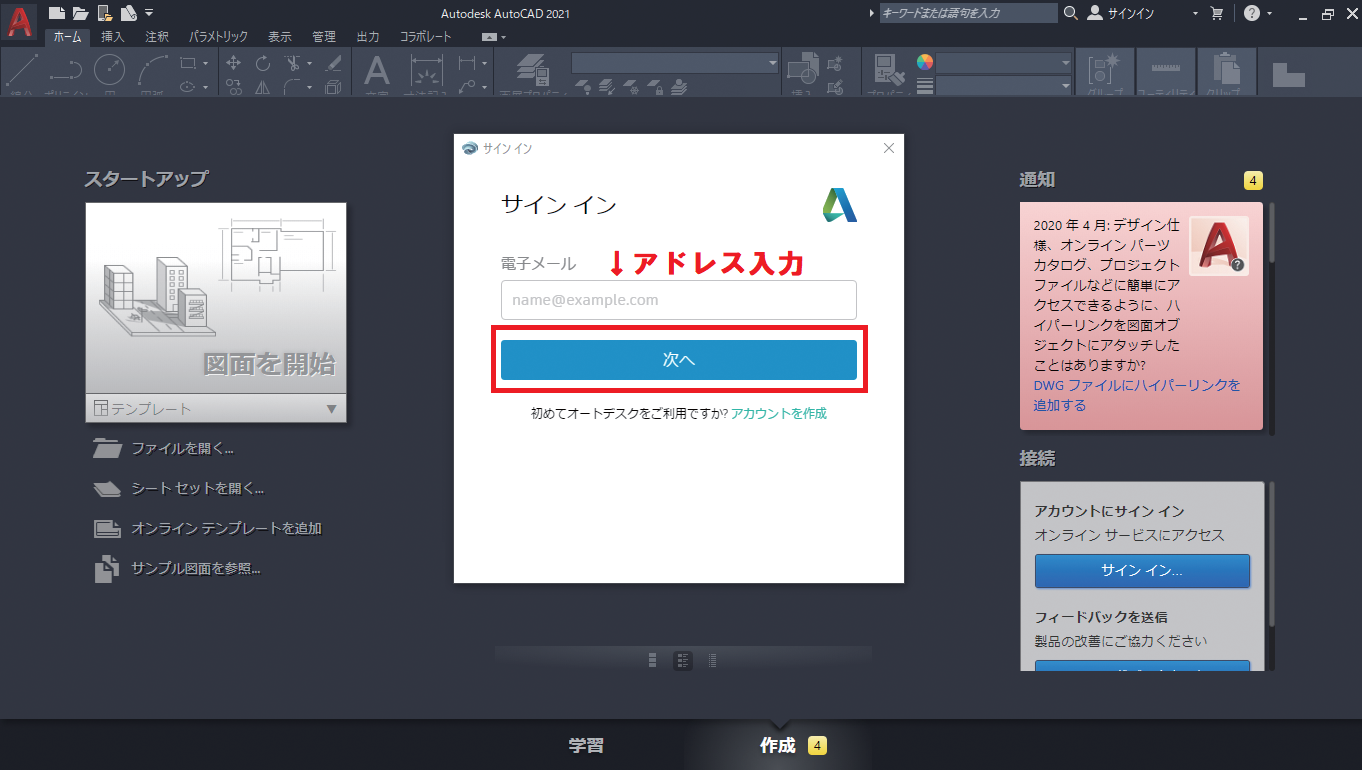
製品によってはシリアル番号で認証するタイプもございます。
シリアル番号は「製品とサービス」ページでご確認いただけます。
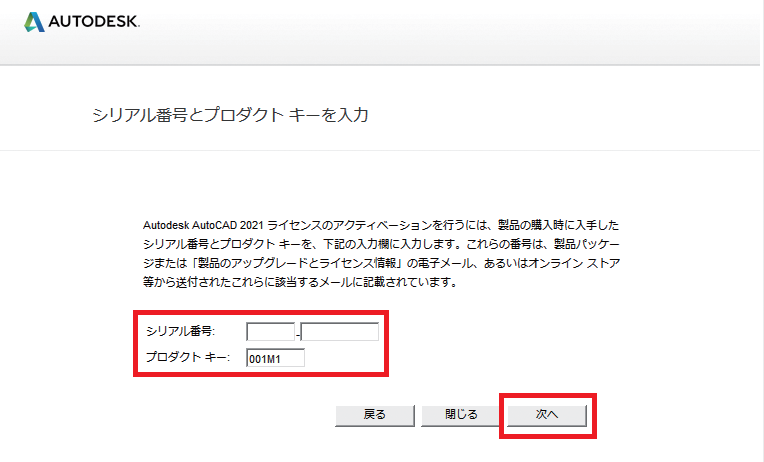
9.製品の利用
アプリケーションが起動し、利用することができます。いったんサインイ
ンをすると、30 日以内はオフラインでも使用することができます。